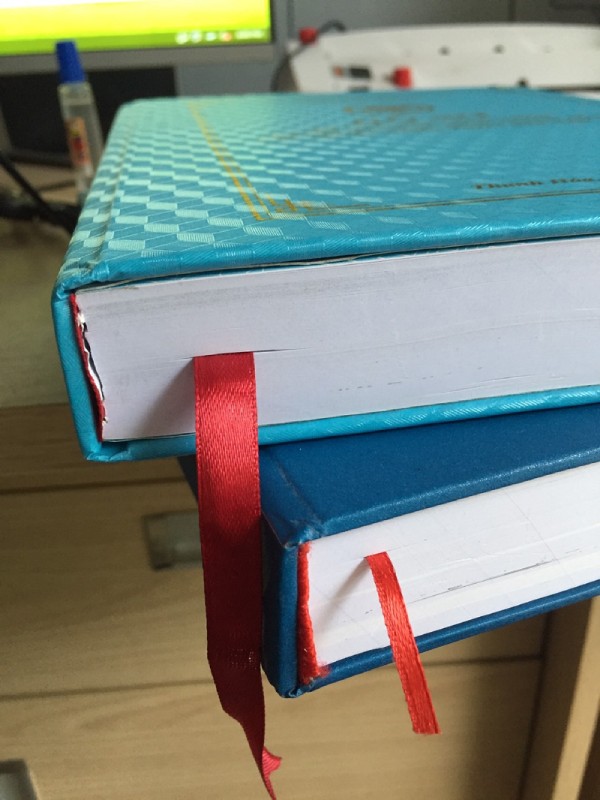Máy tính chậm luôn là vấn đề gây khó chịu cho người dùng khi làm việc. Tăng tốc máy tính hiệu quả không chỉ giúp cải thiện trải nghiệm người dùng mà còn nâng cao năng suất làm việc đáng kể. Bài viết này sẽ chia sẻ những phương pháp hiệu quả giúp cải thiện tốc độ máy tính, từ việc tối ưu hóa phần mềm đến nâng cấp phần cứng phù hợp với nhu cầu sử dụng.
Contents
Nguyên nhân khiến máy tính chạy chậm
Trước khi tìm hiểu các giải pháp tăng tốc, việc xác định nguyên nhân khiến máy tính chậm là bước quan trọng đầu tiên. Nhiều yếu tố có thể ảnh hưởng đến hiệu suất máy tính của bạn, từ phần mềm đến phần cứng.
Ổ cứng đầy là một trong những nguyên nhân phổ biến nhất. Khi ổ cứng của bạn gần đầy, hệ thống không còn đủ không gian để xử lý dữ liệu tạm thời, dẫn đến tình trạng chậm đáng kể. Ngoài ra, việc chạy quá nhiều ứng dụng cùng lúc cũng làm cạn kiệt tài nguyên RAM, khiến máy tính trở nên ì ạch.
Phần mềm độc hại và virus cũng là thủ phạm làm chậm hệ thống. Những phần mềm này thường chạy ngầm, chiếm dụng tài nguyên máy tính mà người dùng không hề hay biết. Đối với những người dùng máy tính trạm dell hay bất kỳ hệ thống nào, việc kiểm tra và loại bỏ phần mềm độc hại là bước cần thiết để tăng tốc máy tính.

Phương pháp tăng tốc máy tính hiệu quả
Tăng tốc máy tính hiệu quả không nhất thiết phải tốn kém. Có nhiều giải pháp đơn giản mà người dùng có thể tự thực hiện để cải thiện hiệu suất đáng kể.
Dọn dẹp ổ cứng và tối ưu hóa lưu trữ
Đầu tiên, hãy dọn dẹp những tệp tin không cần thiết trên ổ cứng. Việc này bao gồm:
- Xóa các tệp tạm thời (temp files)
- Gỡ bỏ các ứng dụng không sử dụng
- Dọn dẹp thùng rác
- Di chuyển dữ liệu quan trọng sang ổ cứng ngoài
Đối với các máy tính để bàn dell hoặc bất kỳ máy tính nào, việc duy trì ít nhất 15-20% dung lượng trống trên ổ cứng hệ thống sẽ giúp máy tính hoạt động mượt mà hơn.
Ngoài ra, việc chạy công cụ chống phân mảnh ổ cứng (Disk Defragmenter) cũng giúp tối ưu hiệu suất đọc ghi dữ liệu. Tuy nhiên, lưu ý rằng phương pháp này chỉ nên áp dụng cho ổ HDD truyền thống, không khuyến khích thực hiện trên ổ SSD.
Tối ưu hóa phần mềm và hệ điều hành
Một trong những phương pháp tăng tốc máy tính hiệu quả nhất là tối ưu hóa phần mềm:
Thường xuyên cập nhật hệ điều hành và ứng dụng để đảm bảo hiệu suất và bảo mật. Tắt các chương trình khởi động cùng Windows nhằm giảm tải tài nguyên. Loại bỏ phần mềm không cần thiết để giải phóng dung lượng và sử dụng công cụ dọn dẹp hệ thống để tối ưu hóa máy tính.
Để vô hiệu hóa các ứng dụng khởi động cùng hệ thống, bạn có thể sử dụng Task Manager (nhấn Ctrl+Shift+Esc) và chuyển đến tab “Startup”. Tại đây, bạn có thể vô hiệu hóa những ứng dụng không cần thiết, giảm thời gian khởi động và giải phóng tài nguyên hệ thống.

Nâng cấp phần cứng phù hợp
Khi các giải pháp phần mềm không còn đủ hiệu quả, việc nâng cấp phần cứng là lựa chọn đáng cân nhắc. Dưới đây là một số nâng cấp có tác động lớn đến hiệu suất:
- Nâng cấp RAM: Tăng dung lượng RAM giúp máy tính xử lý nhiều tác vụ cùng lúc mượt mà hơn
- Thay thế HDD bằng SSD: Đây là cách nâng cấp mang lại hiệu quả rõ rệt nhất, giúp tăng tốc độ khởi động và mở ứng dụng nhanh hơn nhiều lần
- Nâng cấp CPU: Trong trường hợp bạn thường xuyên sử dụng các ứng dụng đòi hỏi sức mạnh xử lý lớn
- Làm mát hiệu quả: Hệ thống tản nhiệt tốt giúp phần cứng hoạt động bền bỉ và ổn định ở mức hiệu suất cao
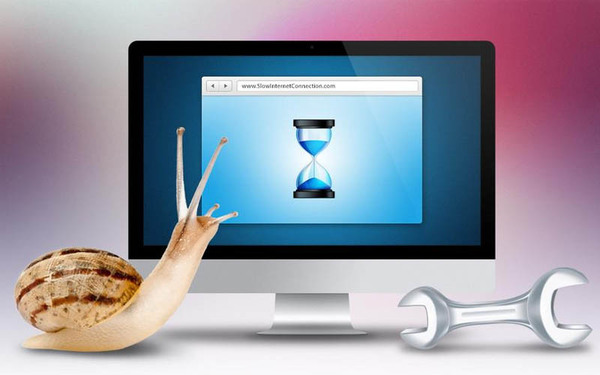
Bảo trì định kỳ để duy trì hiệu suất
Tăng tốc máy tính hiệu quả không chỉ là việc thực hiện một lần rồi quên đi. Việc bảo trì định kỳ sẽ giúp duy trì hiệu suất tối ưu trong thời gian dài.
Lịch bảo trì khuyến nghị:
- Hàng tuần: Dọn dẹp các tệp tạm thời và lịch sử duyệt web
- Hàng tháng: Quét virus, cập nhật phần mềm
- Ba tháng một lần: Kiểm tra và dọn dẹp ổ cứng, gỡ bỏ phần mềm không sử dụng
- Sáu tháng một lần: Vệ sinh phần cứng, kiểm tra hệ thống làm mát
Đối với những người sử dụng máy tính cho công việc chuyên nghiệp, việc duy trì hiệu suất ổn định có ý nghĩa quan trọng đối với năng suất làm việc.
Điều chỉnh thói quen sử dụng
Ngoài các giải pháp kỹ thuật, việc điều chỉnh thói quen sử dụng cũng góp phần tăng tốc máy tính hiệu quả. Để duy trì hiệu suất máy tính, hạn chế mở nhiều tab trình duyệt, đóng ứng dụng không dùng, tránh cài phần mềm không đáng tin cậy và khởi động lại máy thường xuyên.
Đặc biệt đối với những người dùng máy tính để bàn dell hoặc các dòng máy tính văn phòng khác, việc quản lý tài nguyên hiệu quả sẽ giúp kéo dài tuổi thọ và duy trì hiệu suất ổn định của thiết bị.
Tăng tốc máy tính hiệu quả không phải là một quá trình phức tạp nếu bạn áp dụng đúng phương pháp. Từ việc dọn dẹp ổ cứng, tối ưu hóa phần mềm đến nâng cấp phần cứng phù hợp, mỗi bước đều góp phần cải thiện hiệu suất tổng thể của hệ thống. Việc kết hợp giữa các giải pháp phần mềm, phần cứng và thay đổi thói quen sử dụng sẽ mang lại kết quả tốt nhất. Bạn không nhất thiết phải đầu tư vào một chiếc máy tính mới để có được trải nghiệm mượt mà hơn.
>> Xem thêm: Máy Tính Bị Đơ? Bật Mí Nguyên Nhân & Cách Khắc Phục Nhanh Chóng!